Cómo crear un PIN alfanumérico complejo para iniciar sesión en Windows 10

Si desea que sea más difícil para una persona acceder a su máquina, puede considerar configurar un PIN alfanumérico complejo con caracteres especiales.
Para que el inicio de sesión en su PC con Windows 10 sea seguropero más fácil, la compañía le permitió crear un PIN de cuatro dígitos para iniciar sesión. Sin embargo, cuando se lanzó Windows 10 por primera vez, tenía que hacer cambios con la Política de grupo para crear un PIN complejo. Pero solo funcionó con las versiones Pro y Enterprise porque la Política de grupo no está disponible con Windows 10 Home.
Desde entonces, sin embargo, Windows 10 ha recibidovarias actualizaciones de seguridad nuevas y la creación de un PIN alfanumérico, que incluye caracteres especiales, es mucho más fácil. Aquí hay un vistazo a cómo permitir la posibilidad de crear un PIN complejo en Windows 10 Home o Pro.
Crear PIN alfanumérico complejo en Windows 10
Puede configurar un PIN cuando configura Windows 10 inicialmente, pero es posible que solo haya configurado un código simple de cuatro dígitos. Para configurar un PIN complejo para iniciar sesión en Windows 10, diríjase a Configuración> Cuentas> Opciones de inicio de sesión. Luego, en la sección PIN, haga clic en "Agregar"botón si aún no ha creado un PIN, o el botón "Cambiar" si ya tiene uno. Tenga en cuenta que si es la primera vez que crea un PIN, primero deberá verificar su cuenta con su cuenta de Microsoft o con los créditos de su cuenta local. Si lo está cambiando, primero deberá ingresar el PIN actual que está utilizando.
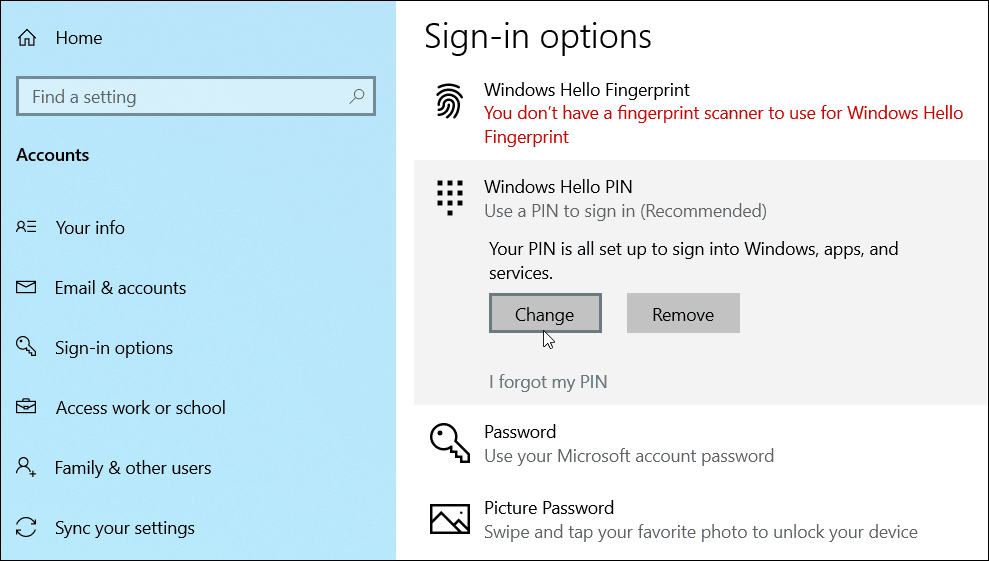
En el cuadro de diálogo que aparece, verifique elCuadro "Incluir letras y símbolos". Haga clic en el enlace "Requisitos de PIN" para ver todas las reglas para un PIN cuando esta opción está habilitada. Las reglas son amplias. Esencialmente, el PIN debe tener más de cuatro caracteres pero menos de 127. Puede incluir letras mayúsculas y minúsculas, dígitos y caracteres especiales como # #,PS, ^, % ... etc. Además, no te permitirá poner patrones simples como a B C D o 1111 o 12345. Ingrese su PIN complejo dos veces para la verificación y luego haga clic en Okay.
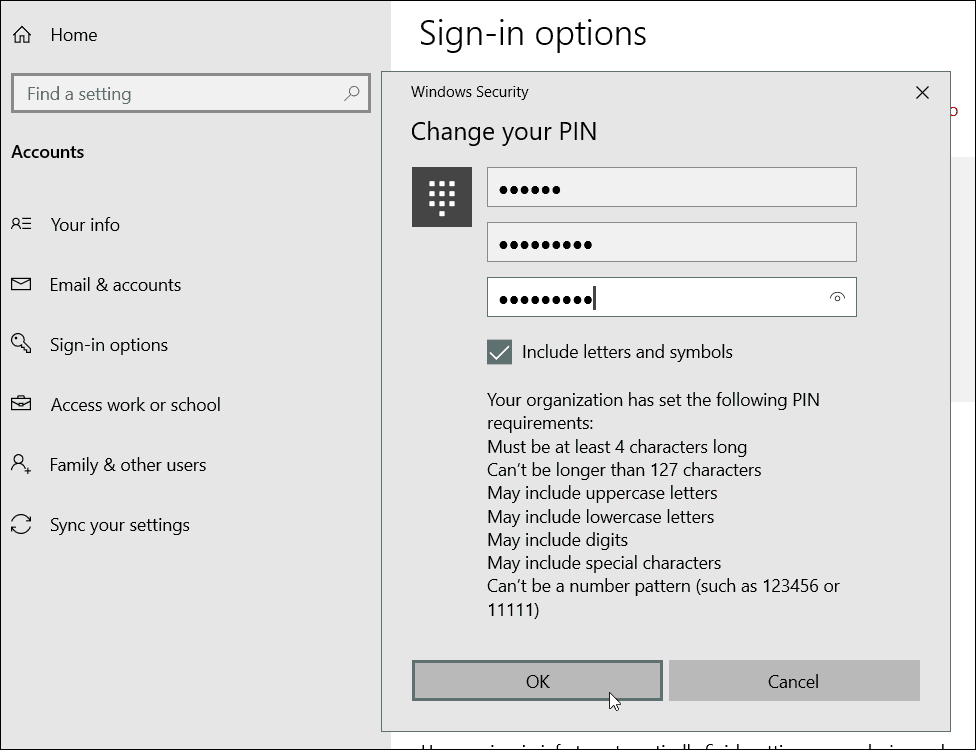
Para probarlo, solo presiona Tecla de Windows + L para bloquear la pantalla y se le pedirá que ingrese su nuevo código PIN para volver a iniciar sesión.
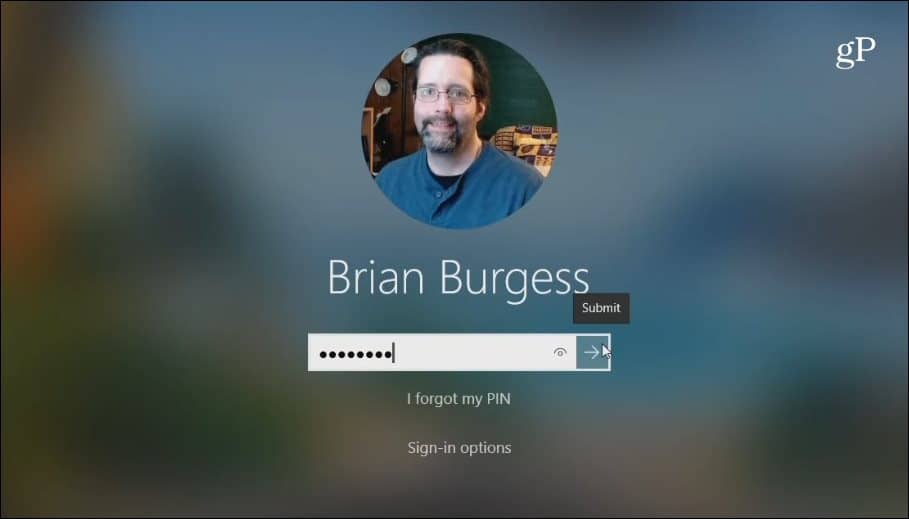
Vale la pena señalar que esto crea un extracapa de seguridad para ayudar a mantener alejados a los malos. Con un PIN básico, sin caracteres especiales, Windows inicia sesión tan pronto como se ingresa el PIN correcto. Y aparentemente puede intentarse hasta que se adivine el PIN correcto.
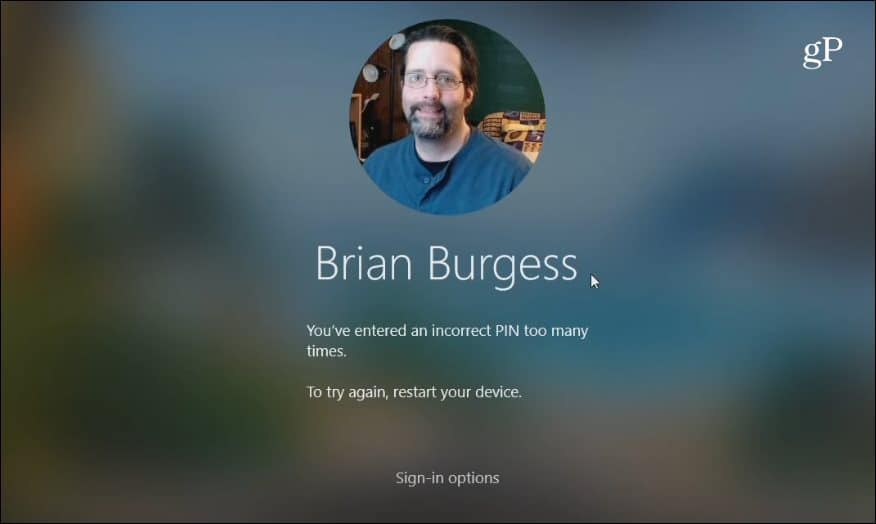
Pero con la función PIN de caracteres especiales habilitada, debe hacer clic en "Enviar" o presionar Entrar después de escribirlo. Si el PIN se ingresa incorrectamente demasiadas veces, Windows forzará el reinicio de la PC para ingresar nuevamente un PIN. O bien, obligue al usuario a escribir la contraseña de su cuenta.









![Personalizar la página de inicio de sesión de WordPress [Sugerencia rápida]](/images/geek-stuff/customize-wordpress-login-page-quick-tip.png)
Deja un comentario